台式机怎么设置不休眠
更新时间:2024-01-19 10:54:52作者:xiaoliu
在日常使用台式机时,我们有时候希望电脑能够保持不休眠状态,以便能够持续进行工作或娱乐,有时候我们也会希望调整电脑的休眠设置,以节省能量或延长电池寿命。对于使用Windows 10操作系统的用户来说,如何设置台式机不休眠或调整电脑的休眠设置呢?本文将为您解答这些问题,并提供详细的操作步骤。无论您是希望长时间保持电脑不休眠,还是希望灵活调整电脑的休眠设置,都能在本文中找到解决方案。
具体方法:
1.打开win10开始菜单,找到如图。“设置”按钮。
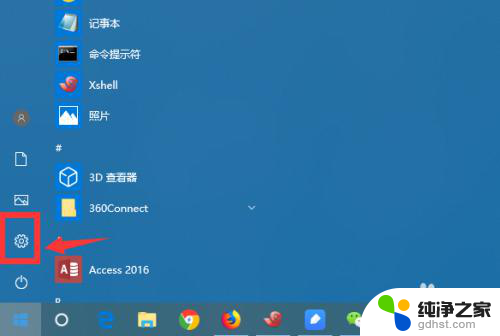
2.进入win10控制面板界面,点击 系统、电源设置。

3.接着点击,选择 设置“电源和睡眠”菜单。
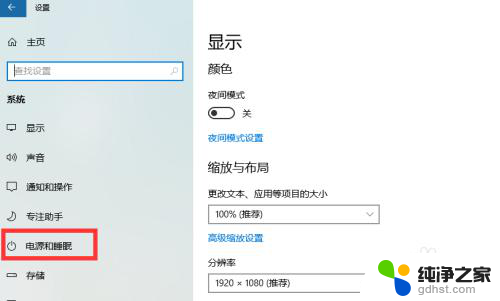
4.可以调整屏幕和主机电源的休眠配置

5.调整休眠点击主机下的休眠时间,下拉列表点击选择永不。
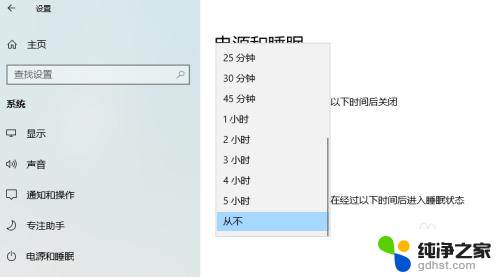
6.如果只是挂机,可以休眠显示器。把显示器的休眠时间,改成自定义的时间。

7.笔记本如何设置如果是笔记本的话,还需要点击“电源高级选项”。进入更详细的电源设置界面。
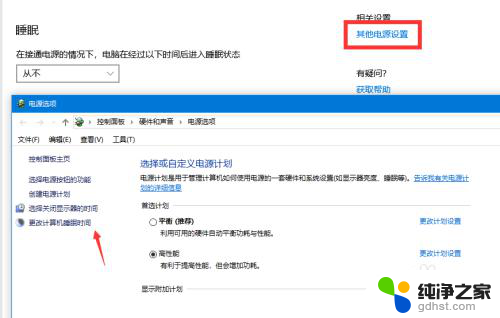
以上是有关如何设置台式机不休眠的全部内容,如果遇到这种情况,你可以根据以上操作解决问题,非常简单快速,一步到位。
- 上一篇: 电脑桌面边框不见了
- 下一篇: 怎样window7升级windows 10
台式机怎么设置不休眠相关教程
-
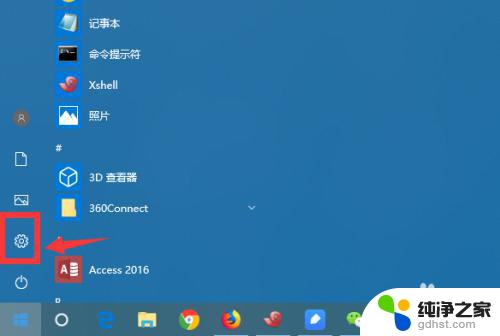 怎么设置电脑不会自动休眠
怎么设置电脑不会自动休眠2024-01-08
-
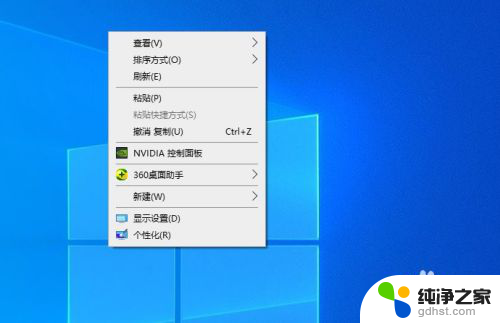 电脑显示休眠时间怎么设置
电脑显示休眠时间怎么设置2024-04-29
-
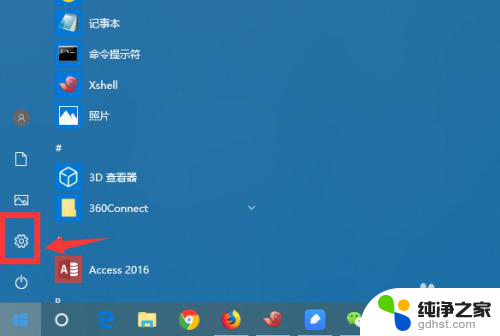 怎么样让电脑不休眠
怎么样让电脑不休眠2023-12-26
-
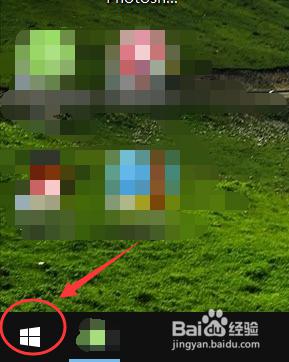 台式电脑怎么设置护眼模式
台式电脑怎么设置护眼模式2024-02-05
win10系统教程推荐
- 1 电脑如何设置截屏快捷键
- 2 电脑找不到输出声音设备
- 3 windows10软件图标怎么改
- 4 小米电视怎么连电脑
- 5 锁屏桌面时钟怎么设置
- 6 打开任务管理器鼠标不受控制
- 7 文件夹如何设置双击打开
- 8 桌面文件迁移至d盘
- 9 笔记本电脑能连接wlan吗
- 10 windows10鼠标失灵了怎么办